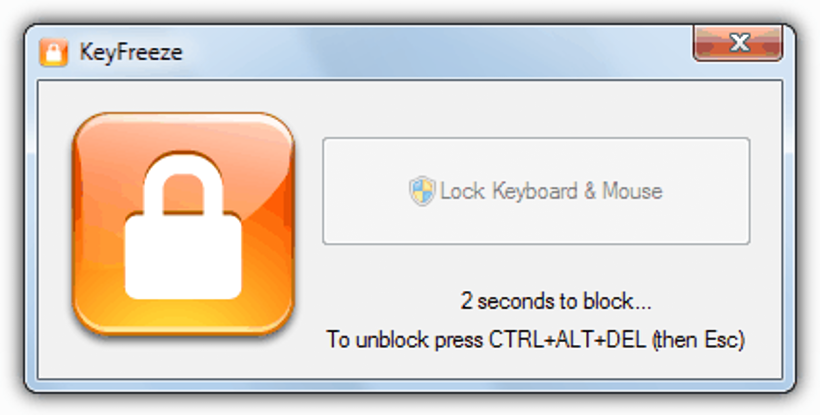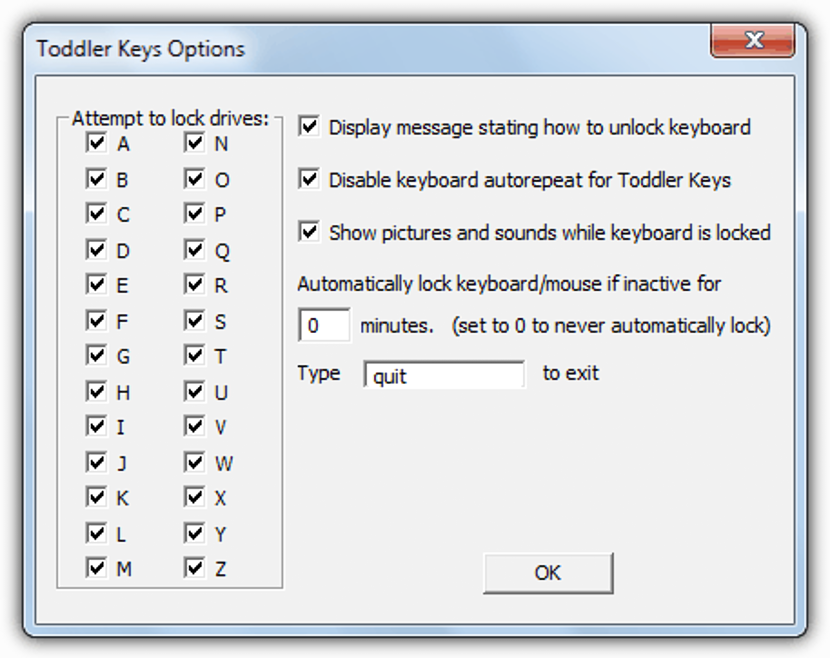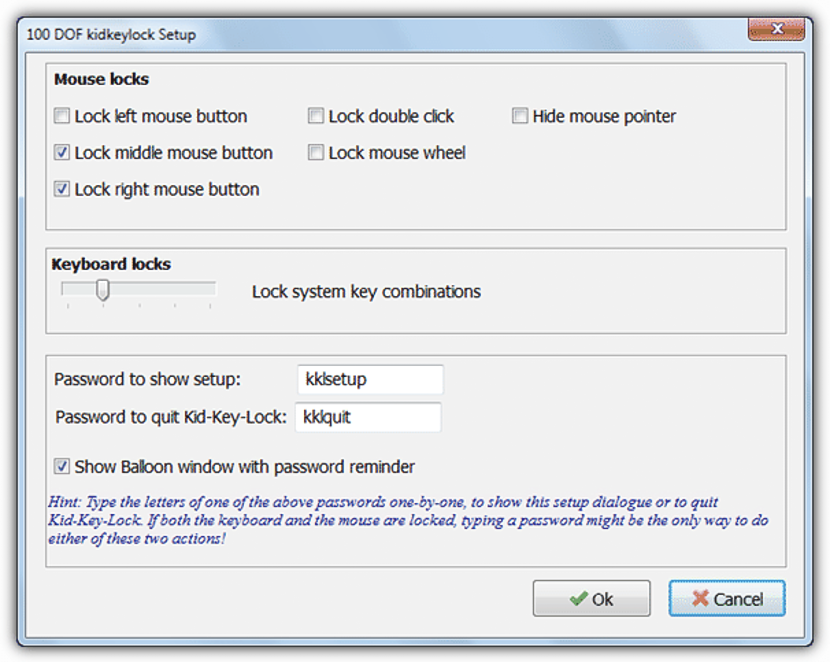如果您暫時離開計算機,您將永遠不會知道是否有人通過文件資源管理器進入查看計算機上存儲的信息。 如果我們沒有對硬盤驅動器造成任何損害,這並不重要,因為重要項目的文件可以存儲在硬盤上。
這是我們要採取各種措施的主要原因。 鎖定鼠標和鍵盤 從我們的 Windows 計算機; 如果我們成功了,我們可以完全離開團隊,只知道沒有人有可能進入查看我們在硬盤驅動器上保存的內容,這是我們可以通過下面提到的一些工具來實現的。
- 1. 鍵凍結
這是最容易使用的工具之一,您可以在 Windows 上完全免費下載並安裝它。
當您滿足第一個要求時,您只需雙擊其快捷方式的相應圖標即可運行它。 在那一瞬間 您會欣賞到帶有倒計時器的小窗口 (五秒)當它到達終點時,它將阻止鼠標和鍵盤的功能。 要返回到計算機上工作,您只需使用 CTRL+ALT+DEL 組合鍵,然後按 ESC 鍵,此時您將再次進入 Windows 桌面。 在這裡您找不到更多選項,也找不到輸入密碼進入 Windows 的可能性。
- 2. 幼兒陷阱
這可以說是世界上最奇聞的工具了,因為當我們下載並運行它之後,我們只會佩服 一個小的浮動窗口將出現在所有東西的前面 Windows 桌面上當前存在的內容。
如果您讓計算機保持這種保護,任何人都可以欣賞您正在使用的應用程序的窗口,儘管他們將無法執行任何操作,因為它們都將被阻止。 現在,該工具的開發人員提到,小浮動窗口(如上面的屏幕截圖) 你必須位於一個戰略位置 這樣任何人都看不到它,因為如果有人點擊小“X”,它會自動關閉該窗口,因此任何人都可以使用該設備。
- 3. 幼兒鑰匙
這個工具比我們上面提到的工具更完整一些。 除了幫助我們阻止鍵盤和鼠標的功能外,它還有可能阻止我們的CD-ROM驅動器托盤的操作,對硬盤驅動器的訪問,甚至, 鎖定電源按鈕。
通過我們提到的最後一個功能,沒有人可以通過按所述按鈕來關閉計算機。
- 4. 兒童鑰匙鎖
對於那些不希望阻止所有鍵盤和鼠標功能的人來說,此工具可能是解決方案。 通過它,我們可以定義是否要阻止按下鼠標左鍵、右鍵或半鍵所產生的操作。
除此之外,您還可以前往鎖定部分鍵盤功能 並釋放其他一些我們肯定會隨時使用的。 與我們上面提到的工具不同,這裡可以定義密碼以使應用程序無效。
- 5.鍵盤鎖
我們甚至可以提到,這個工具與我們一開始建議的工具非常相似。
這是因為該工具還可以 鎖定鍵盤和鼠標功能, 依靠簡約的界面,我們只需定義密碼即可取消此工具。
我們已經有五種可供隨時使用的替代方案,只要我們只保留帶有 Windows 的個人計算機,這將主要幫助我們 保護硬盤上的信息 也許,這對於我們當時正在進行的任何類型的工作和項目都非常重要。